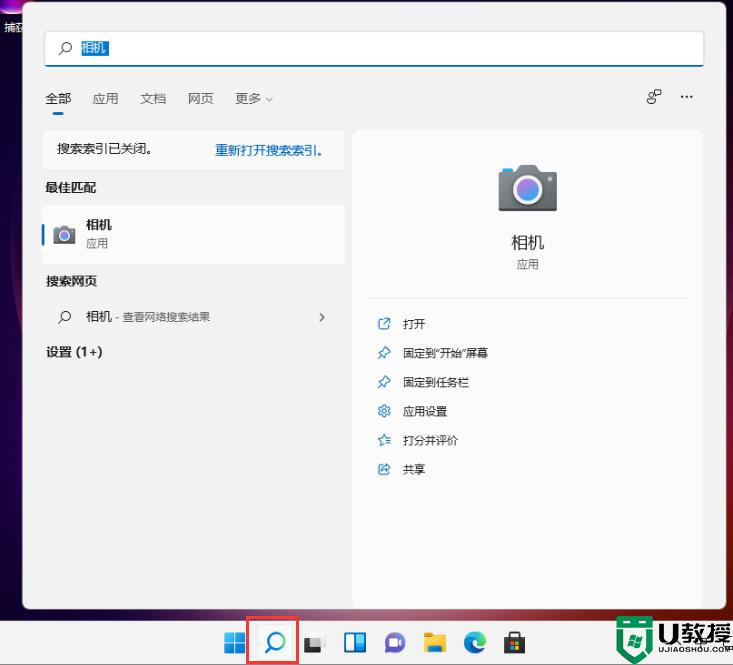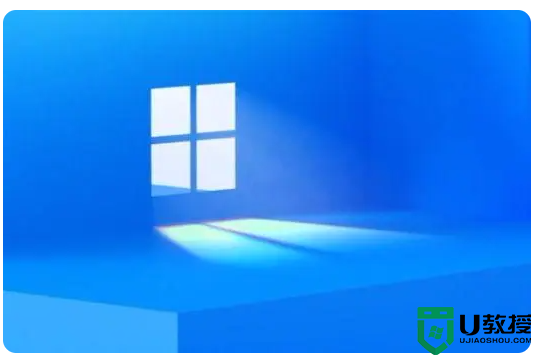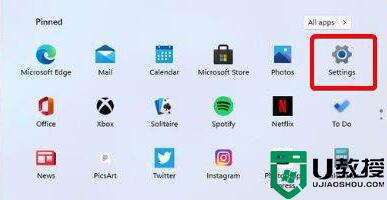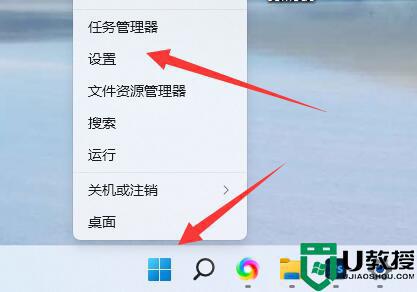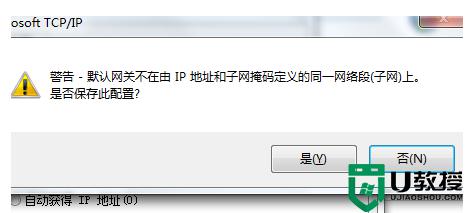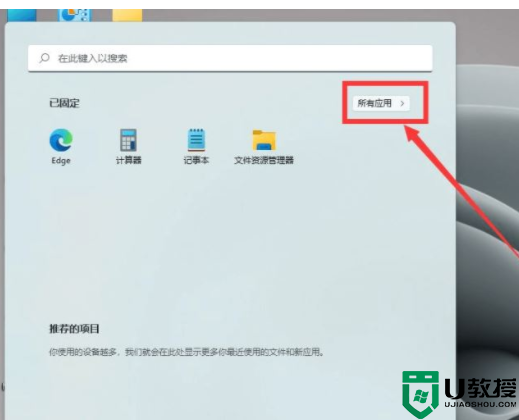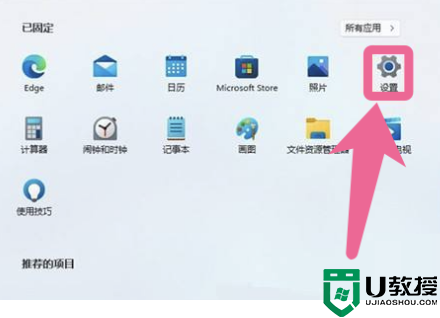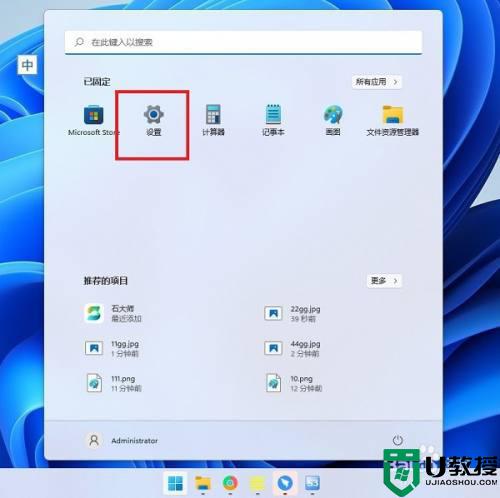win11如何恢复默认头像 win11系统账户头像恢复默认头像的步骤
时间:2022-03-01作者:huige
很多人在win11系统中都喜欢进行一些个性化设置,比如有用户觉得系统账户默认的头像不喜欢,就会将其进行更换,不过使用一段时间之后,又想要恢复默认头像,但是却不知道要从何下手,针对这个问题,本文给大家带来win11系统账户头像恢复默认头像的步骤。
具体步骤如下:
1、首先点开底部任务栏的“Windows徽标”
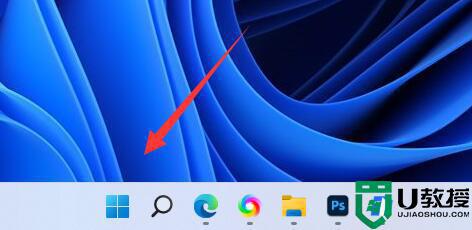
2、接着在其中找到并打开“设置”
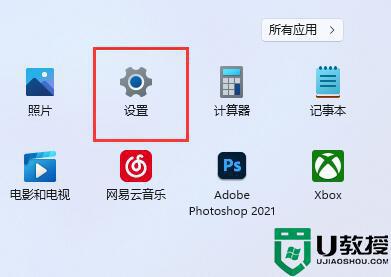
3、然后进入左边栏的“账户”
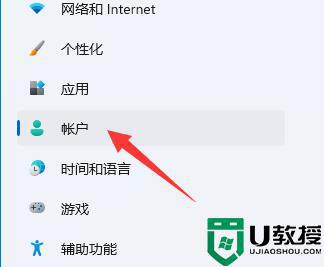
4、随后点开右侧的“账户信息”
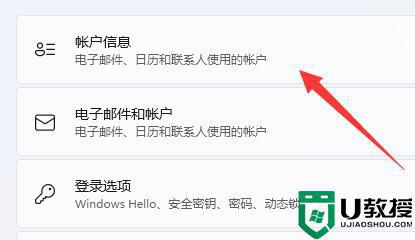
5、打开后,点击选择照片中的“浏览文件”
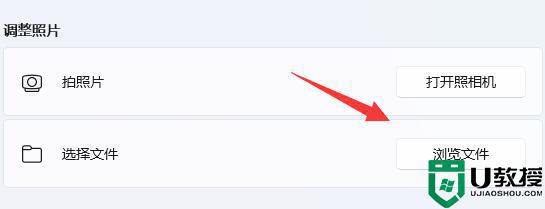
6、最后进入“C:\ProgramData\Microsoft\User Account Pictures”路径就可以找到系统默认头像图片了。
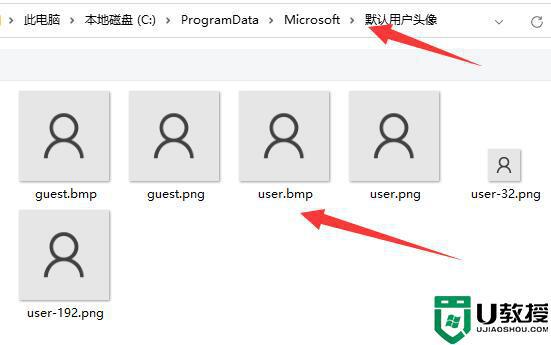
按照上面的方法操作之后win11系统账户头像就可以恢复默认了,如果你也有需要的话,可以学习上面的方法来进行操作即可。